首页 > 电脑教程
老司机传授win10系统显示照片缩略图的修复技巧
2021-12-25 06:59:19 电脑教程
今天教大家一招关于win10系统显示照片缩略图的操作方法,近日一些用户反映win10系统显示照片缩略图这样一个现象,当我们遇到win10系统显示照片缩略图这种情况该怎么办呢?我们可以1、刚升级时是这个样子,已经命名的相对方便,但如果同样的图片比较多,也很不方便。 2、正常情况下,在“查看”--->“选项”--->“更改文件夹和搜索选项”--->“查看”--->“高级设置”--->把“始终显示图标,从不显示缩略图”前面的勾去年即可。下面跟随小编脚步看看win10系统显示照片缩略图详细的设置方法:
1、刚升级时是这个样子,已经命名的相对方便,但如果同样的图片比较多,也很不方便。


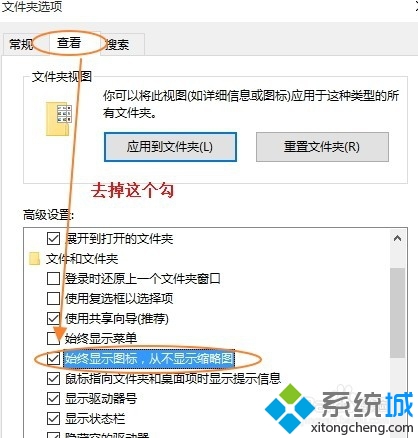
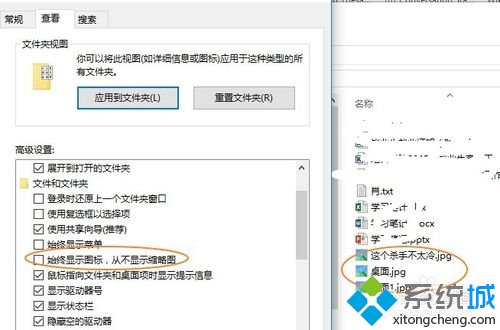
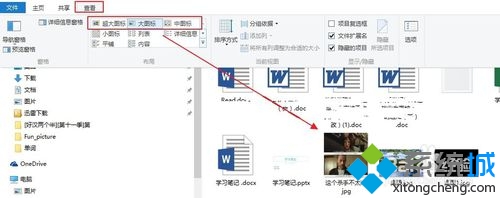
1、刚升级时是这个样子,已经命名的相对方便,但如果同样的图片比较多,也很不方便。

2、正常情况下,在“查看”--->“选项”--->“更改文件夹和搜索选项”--->“查看”--->“高级设置”--->把“始终显示图标,从不显示缩略图”前面的勾去年即可。

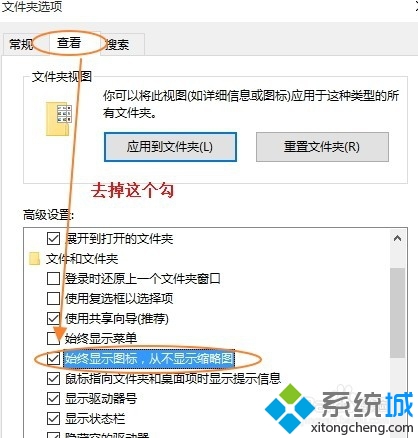
3、但是经过这样设置之后,发现还是图标,没有缩略图。如下图,那么问题到底出在哪呢?
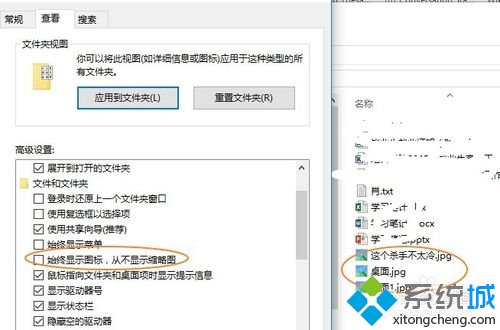
4、关键还在“查看”选项,只有选择“超大图标”,“大图标”,“中图标”(三个中的任意一个)才能显示出缩略图,如下图。
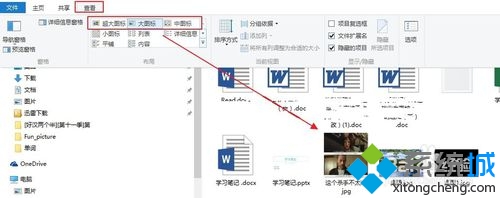
本篇关于win10系统显示照片缩略图的操作方法到这里已经讲解完了,方法还是很简单的,如果还有不清楚的可以参考以上的教程,当然方法不止这一种,更多知识等着我们去发现!
相关教程推荐
- 2021-12-23 win7能再还原到win10吗,win10变成win7怎么还原
- 2021-12-13 win7怎么调整屏幕亮度,win7怎么调整屏幕亮度电脑
- 2021-11-26 win7笔记本如何开热点,win7电脑热点怎么开
- 2021-11-25 360如何重装系统win7,360如何重装系统能将32改成
- 2021-12-13 win7未能显示安全选项,win7没有安全模式选项
- 2021-11-19 联想天逸5060装win7,联想天逸310装win7
- 2021-07-25 win7无法禁用触摸板,win7关闭触摸板没有禁用选项
- 2021-12-23 win7卡在欢迎界面转圈,win7欢迎界面一直转圈
- 2021-11-12 gta5一直在载入中win7,win7玩不了gta5
- 2021-09-16 win7一直卡在还原更改,win7一直卡在还原更改怎么
热门教程